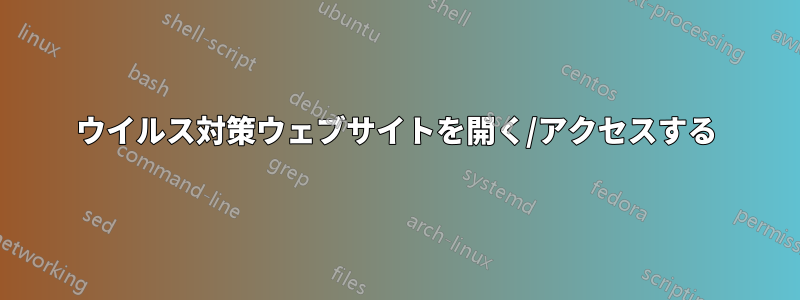
Windows 11 でウイルスの問題があります。Trojan-32 だと思います。これまでに、"Vir Tool:Win32/DefenderTamperingRestore" と "Trojan:Win32/Wacatac.Hml" を確認しましたが、どちらもそれぞれ Microsoft Safety Scanner と Microsoft Security Defender によって削除されたと言われています。しかし、問題は解決しません。別のコンピューターからフラッシュ ドライブにダウンロードして、オンデマンドでウイルス対策ソフトウェアを使用しようとしました。Malwarebytes や Avast などのソフトウェアは、このような問題で取り上げられていますが、これらのソフトウェアでフル スキャンを実行し、表示されたものをすべて隔離して削除した後でも、問題は解決しません。
ウイルス対策ウェブサイトにアクセスしようとすると、「このサイトにアクセスできません。https://www.mcafee.com/might一時的にダウンしているか、新しい Web アドレスに永久的に移動した可能性があります。ERR_ADDRESS_INVALID" はい、別のブラウザやインターネットを使用してみましたが、同じ問題が発生します。
過去数日間この作業に取り組んでおり、Windows を再度ダウンロードしてコンピューターを回復/消去するのは非常に困難であるため、解決策を教えてください。
答え1
リセットしたくない、バックアップもない場合(またはデータが失われる可能性のある非常に古いバックアップだけの場合)に推奨する手順は次のとおりです。
注意: この手順を実行するにはインターネットに接続してください。その他の注意: これらの手順の合間に再起動してください。
Windows 10 以降を使用している場合 (Windows 8 以前の場合はこの手順をスキップしてください)、Windows Defender を開き、スキャンの種類を Microsoft Defender オフライン スキャンに変更して、スキャンを実行します (コンピューターが再起動し、しばらく時間がかかりますが、ほとんどの悪質なものが除去されます)。
へ移動https://www.hitmanpro.com/en-us/downloadshitmanpro の最新バージョンをダウンロードします (末尾に .alert が付いているバージョンではありません)。
ツールを実行し、コンピューターをスキャンしてマルウェアを探します。何か見つかった場合 (見つかる可能性が非常に高いです)、[次へ] をクリックし、メールを使用して無料トライアルをアクティブ化してから、マルウェアを削除して再起動します。
へ移動https://www.kaspersky.com/downloads/free-virus-removal-toolKaspersky Virus Removal Tool をダウンロードして実行し、利用規約に同意して、何よりもまず「パラメータの変更」をクリックします。次に、メニューのすべてのボックスにチェックを入れ、「OK」をクリックします (キャンセルや閉じるボタンではありません)。次に、「スキャンの開始」をクリックしてスキャンが完了するまで待ちます。マルウェアが見つかった場合は、指示に従って削除します。
ここからadwcleanerをダウンロードしてください:https://www.malwarebytes.com/adwcleaner実行してスキャンし、マルウェアを削除します。
Malwarebytesをダウンロードする(これはadwcleanerと同じ会社が作成しています)https://www.malwarebytes.com/mwb-download/thankyouダウンロードしたファイルを実行します。次に、画面の指示に従ってインストールし、求められたら自宅にいると答えます。インストールされて再起動したら、右上の設定アイコンをクリックし、上部のバーでセキュリティを選択します。次に、スキャン オプションが表示されるまで下にスクロールし、スキャン オプション内のすべての項目 (ルートキットのスキャンや脅威の特定にエキスパート システム アルゴリズムを使用するなど) をオンにします。次に、右上の X をクリックしてホームに戻ります。スキャナー タブをクリックし (青い「スキャン」ボタンはクリックしないでください)、高度なスキャナーをクリックして、カスタム スキャンの下にある青い「スキャンの構成」ボタンをクリックします。ドライブ文字の横にあるすべてのボックスにチェックを入れ、「ルートキットをスキャンする」というボックスにチェックを入れます。次に、スキャンが完了するまで待ち、隔離ボタンをクリックしてすべての脅威を削除します。その後、再起動すれば準備完了です。
これが機能するかどうかは、コメントで教えてください。良い一日をお過ごしください。コンピューターが修理されてきれいになりますように!
答え2
しかし、それらに対して完全なスキャンを実行し、表示されたものをすべて隔離して削除した後でも、問題は依然として解決しません。
あなた方は、容易に根絶できないことが証明されたウイルスを引き寄せました。
現時点で唯一の実用的な解決策は、データを外付けドライブにバックアップしてから、Windows を再インストールすることです。
完全バックアップからの回復を可能にする完全バックアップ プログラムの 1 つを使い始めることをお勧めします。
これは Windows 11 の問題ではありません。
注意: ルート キット ウイルスを検出して除去するには、TDSS Killer も実行してください。


